Kindle版電子書籍を印刷する方法

電子書籍と紙の本の主な違いは何ですか。
確かに、電子書籍は価格が安いし、軽量で持ち運びも便利です。だから、一つの端末だけで数千冊以上の小説や漫画などを読むことが可能です。そして、読みやすいように文字の大きさ、場合によっては文字組も変えられます。電車中とか旅行中とかいつでも読められます。
しかしながら、紙の触り感とインクの匂いが好きな人も存在します。それに、紙の本が電子書籍より良い点もあります。(電子書籍と紙の本、とっちがいい)
こんな場合では、価格高い紙の本を買うのか?それとも手元の電子書籍を印刷するのか?
答えはもちろん後者のほうがいいです。そして、本の全部じゃなく、たぶんあなたはただ本の一部分のページだけ印刷してほしいです。これらの場合、購入した電子書籍を印刷しておいかがでしょうか。
でも、Kindle版電子書籍を直接に印刷できないようです。まず、キンドル自体(Kindle Paperwhite)には印刷する機能は無いようです。また、日本AmazonのKindleストアから電子書籍を購入すると、.azw3、.azw、.mobiの形式になって、DRMという著作権保護もあり、印刷やデータのコピーに制限がかかります。つまり、Kindle本をプリンアウトサービスが提供してくれないです。
筆者は色々と試した結果、以下の手順でKindle版本を印刷することができるようになりました。
補足:お先に下記のアイコンをクリックして、Kindle DRMの解除とKindleをEPUB/PDFへの変換もサポートするEpubor Ultimateをインストールしてください。
Step1:Kindle DRM解除
Epubor Ultimate製品がKindleデスクトップアプリとKindle専用リーダー上でダウンロードされた本を自動的に検出することができます。
本が追加されると、drm制限がすぐ解除されます。
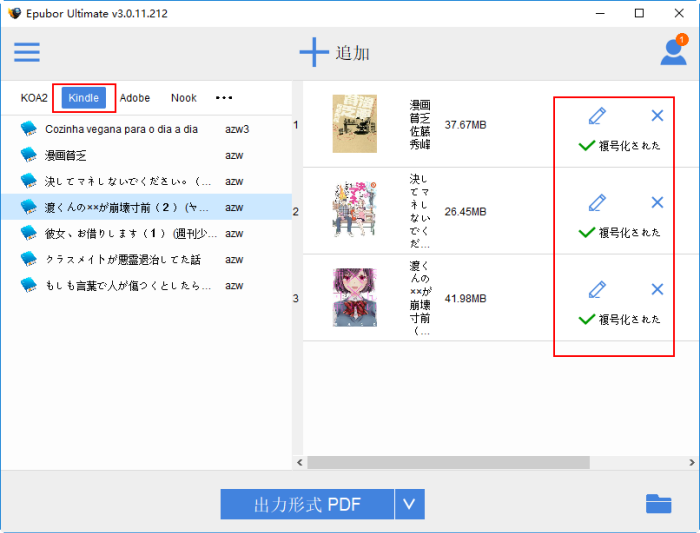
Step2:KindleファイルをPDFに変換
出力形式をPDFにします。
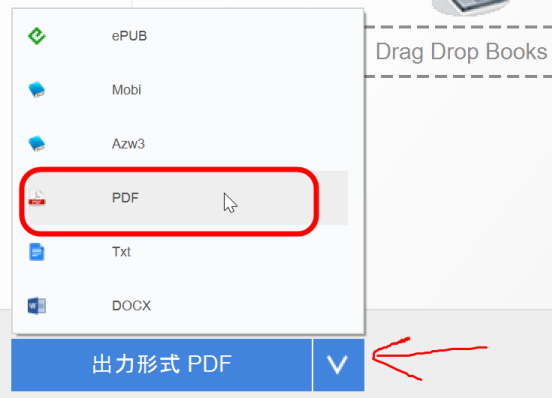
「出力形式***」のアイコンをタップすると、変換開始。変換終わり、出力フォルダをクリックして、出力フォルダに変換されたファイルが見えます。
Step3:PDFファイルを印刷
パソコン上で任意のPDFリーダーを起動して、変換完成のPDFファイルを開いてください。
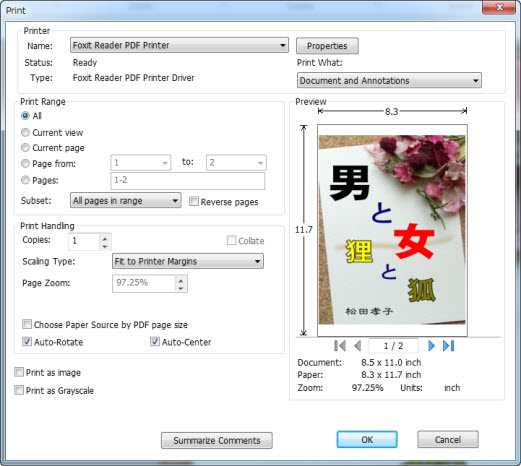
PDFを開いてから、一番左上のメニューバーから「ファイル」ー>「印刷」してください。
ここでKindle電子書籍を印刷することが完了です。何かほかの良い方法があれば、コメントしていただければ幸いです。筆者はきっとあなたの名前でこの方法を補充いたします。
関連記事:





Pingback: Kindle印刷(PDF化)方法 | MrXの徒然なるブログ (Edit)